Operativni sistem Windows automatski grupše sve preuzete datoteke i smešta ih u folder pod nazivom „Preuzimanja“. Ako ste ikada preuzimali fajlove sa interneta, sigurno ste upoznati sa ovim folderom. Iako većina korisnika ne menja podrazumevanu lokaciju ovog foldera, Windows vam nudi mogućnost da to uradite. U ovom tekstu, detaljno ćemo objasniti kako da promenite standardnu lokaciju za preuzimanje datoteka u operativnom sistemu Windows 11.
Promena lokacije foldera za preuzimanje u Windows 11 (2022)
Koja je osnovna lokacija foldera za preuzimanje u operativnom sistemu Windows 11?
Kada preuzmete neki fajl sa interneta, Windows ga automatski čuva u folder „Preuzimanja“. Po default-u, sve preuzete datoteke možete pronaći na sledećoj putanji:
C:Users<korisničko_ime>Downloads
Ako želite da izmenite standardni folder za preuzimanja u operativnom sistemu Windows 11, pratite sledeće instrukcije:
Postavljanje prilagođene lokacije za preuzimanja u operativnom sistemu Windows 11
1. Otvorite File Explorer koristeći prečicu na tastaturi Windows taster + E. Zatim, desnim klikom miša na folder „Preuzimanja“ u panelu za brzi pristup, odaberite opciju „Svojstva“.
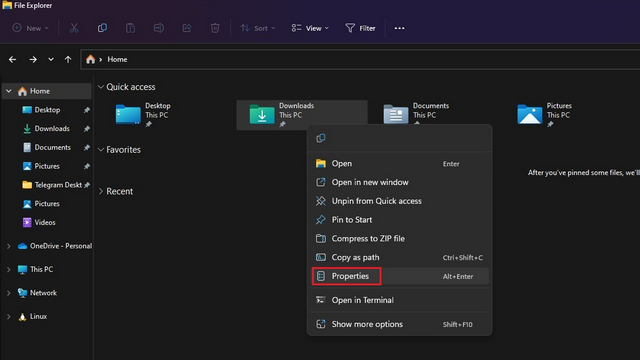
2. Pređite na karticu „Lokacija“ i pritisnite dugme „Premesti“ kako biste odabrali novu putanju za čuvanje svih budućih preuzimanja.
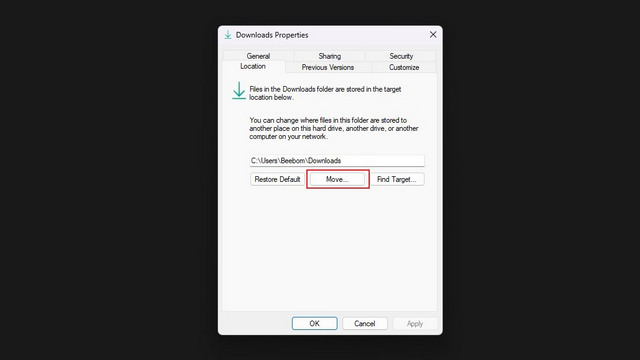
3. U prozoru za izbor foldera, pronađite i selektujte novi folder koji želite za preuzimanje, a zatim kliknite na „Izaberi folder“.
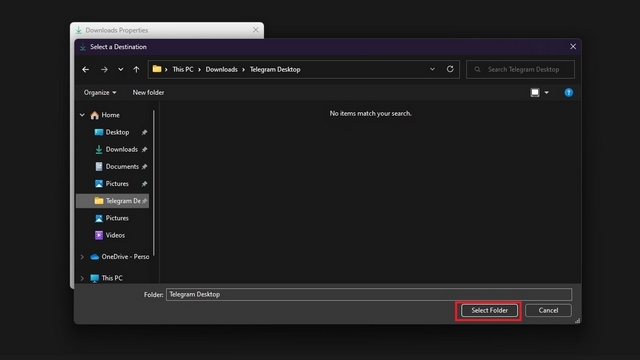
4. Zatim, kliknite na „Primeni“ da biste potvrdili izmene. Od sada će se svi novi fajlovi preuzimati u folder koji ste upravo odabrali.
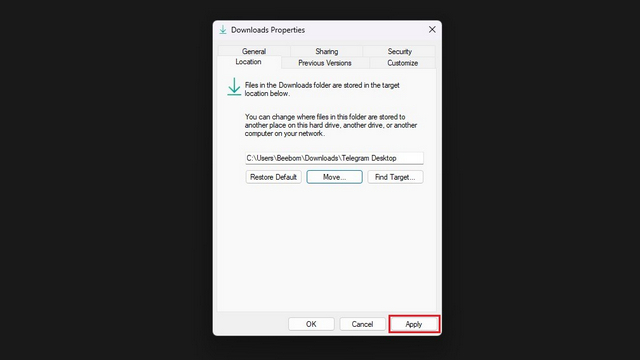
5. Windows će vas pitati da li želite da prebacite sve postojeće datoteke iz starog foldera u novi. Ako želite da svi fajlovi budu na jednom mestu, kliknite na „Da“. Možete, takođe, preskočiti ovaj korak i početi sa novim folderom potpuno praznim.
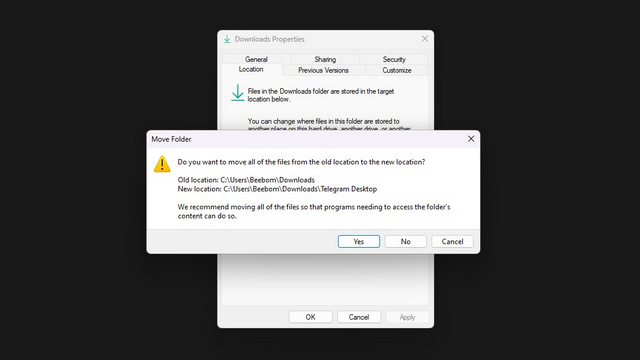
6. Ako želite da vratite staru lokaciju za preuzimanje, kliknite na dugme „Vrati na podrazumevano“ i sistem će ponovo koristiti „Korisničko_ime\Preuzimanja“ kao standardnu putanju za preuzimanje datoteka u operativnom sistemu Windows 11.
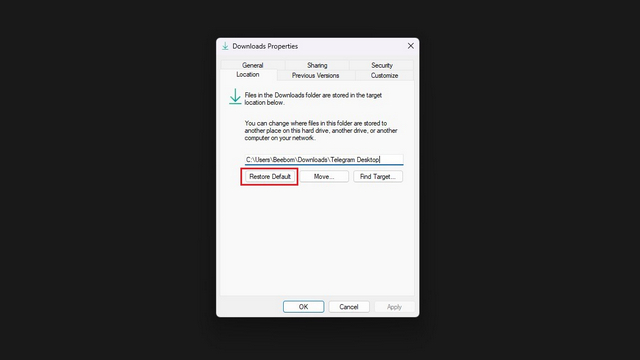
Promena lokacije preuzimanja za aplikacije iz Microsoft Store-a
Ako želite da promenite lokaciju preuzimanja za aplikacije koje preuzimate putem Microsoft Store-a, i to je moguće. Sledite ove korake:
1. Otvorite aplikaciju „Podešavanja“ i odaberite „Skladištenje“ pod „Sistem“ kako biste pristupili opcijama vezanim za skladištenje.
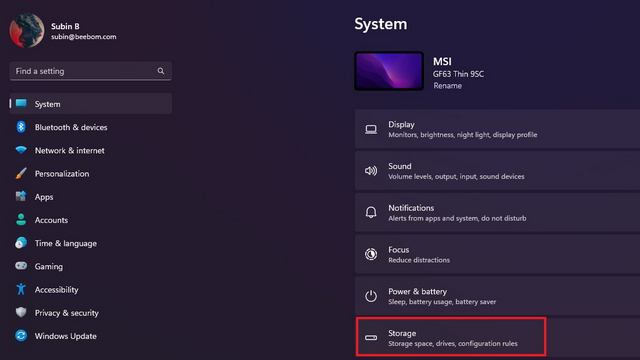
2. U delu „Upravljanje skladištem“, proširite „Napredne postavke skladištenja“ i izaberite „Gde se čuva novi sadržaj“.
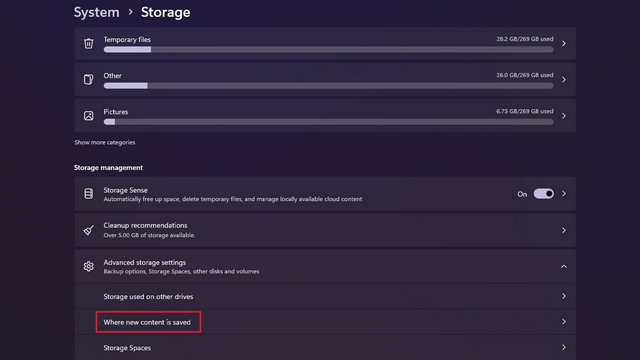
3. Sada ćete videti opciju koja glasi – „Nove aplikacije će se sačuvati u“. Kliknite na padajući meni ispod ovog naslova da biste izabrali novu lokaciju za čuvanje aplikacija.
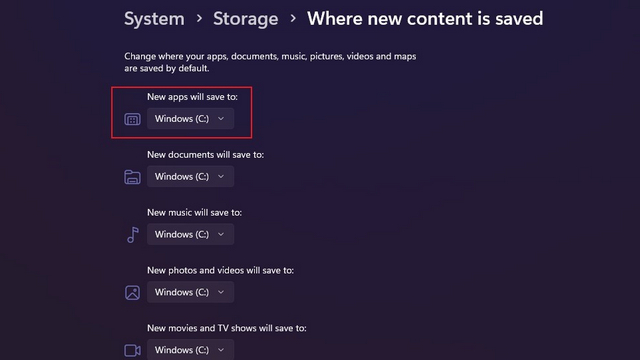
4. Možete izabrati drugi disk na računaru za čuvanje aplikacija preuzetih sa Microsoft Store-a.
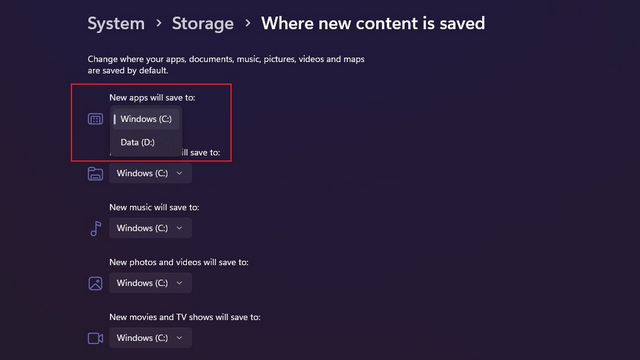
Odaberite folder za preuzimanje u operativnom sistemu Windows 11
Ovo su koraci kako da odaberete folder po vašoj želji za čuvanje preuzimanja u operativnom sistemu Windows 11. Takođe, možete promeniti i lokaciju foldera za snimke ekrana u Windows 11. Ako želite da pogledate koje novine uskoro dolaze u Windows 11, možete pogledati našu listu predstojećih funkcija za Windows 11.